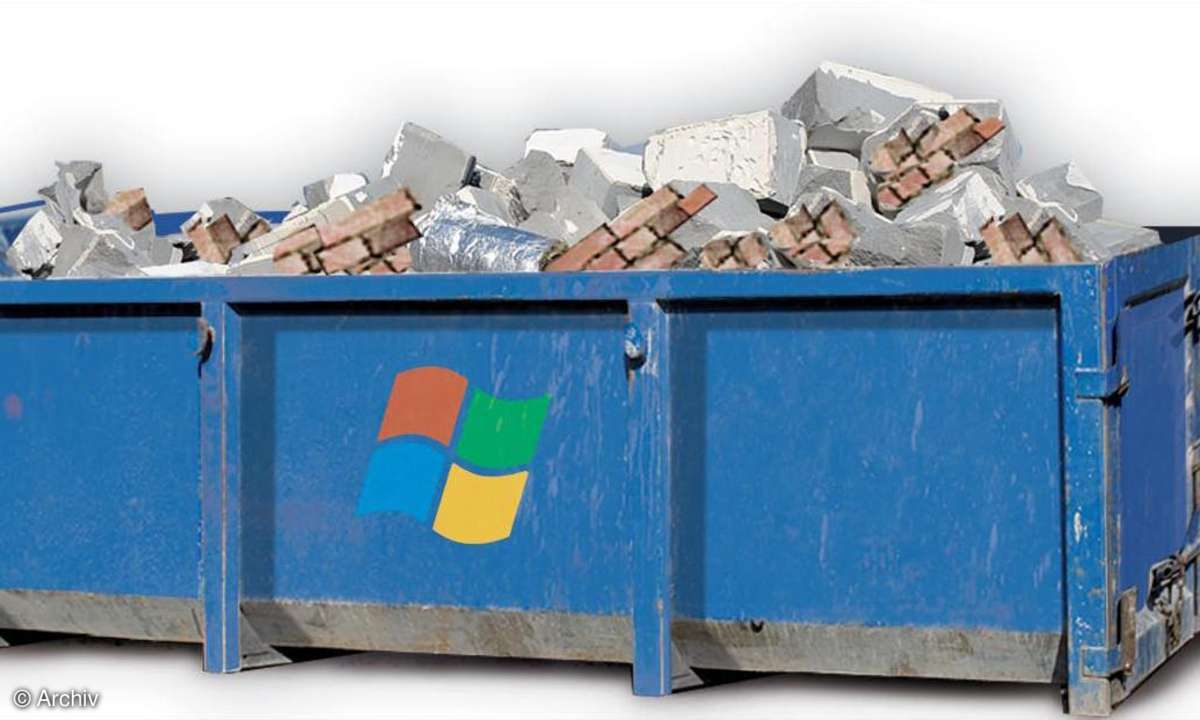Teil 3: CDN Bay Office 2005: Stoppuhr
- CDN Bay Office 2005: Stoppuhr
- Teil 2: CDN Bay Office 2005: Stoppuhr
- Teil 3: CDN Bay Office 2005: Stoppuhr
Wenn Sie die Stoppuhr nun öffnen, ist die soeben exportierte Auktion unten gelistet. Zu jeder hier gelisteten Auktion können Sie bis zu drei Erinnerungszeiten hinterlegen....
Wenn Sie die Stoppuhr nun öffnen, ist die soeben exportierte Auktion unten gelistet. Zu jeder hier gelisteten Auktion können Sie bis zu drei Erinnerungszeiten hinterlegen.

Um die Erinnerungszeiten einzustellen, markieren Sie im "Stopuhrfenster" unten die gewünschte Auktion. Gehen Sie auf das erste DropDown-Fenster und wählen Sie den Erinnerungszeitpunkt. Sie haben die Wahl zwischen "60 Minuten", "30 Minuten", "15 Minuten", "10 Minuten" und "5 Minuten".
Wenn Sie sich ein zweites und drittes Mal erinnern lassen möchten, setzen Sie einen Haken vor "Deaktiviert", um die Funktion zu aktivieren. "Deaktiviert" ändert sich in "Aktiviert". Nun können Sie auch hier Erinnerungszeitpunkte einsetzen. Wollen Sie über das nahende Auktionsende per Pop-Up-Fenster erinnert werden, setzen Sie ein Kreuz vor dem Menüpunkt "Popup-Fenster anzeigen". Auf der linken Seite sehen Sie die aktuelle Uhrzeit, darunter läuft der Countdown bis zu der Zeit, an dem die ausgewählte Auktion endet.
Wird eine Erinnerungszeit durchgestrichen dargestellt, ist dieser Zeitpunkt bereits überschritten. Das wäre zum Beispiel dann der Fall, wenn die Auktion in 30 Minuten abläuft, als Stoppuhr-Erinnerung 60 Minuten eingegeben wird. Wenn Sie das "Popup-Fenster" markiert haben, werden Sie über auslaufende Auktionen mit einem entsprechenden Fenster informiert. In diesem Fenster wird Ihnen der Auktionstitel und die Restzeit bis zum Auktionsende angezeigt. Die Zeit läuft rückwärts, eine Restzeit von weniger als einer Minute wird in Rot angezeigt. Markieren Sie den Punkt "Fenster im Vordergrund halten", bleibt das Fenster stets sichtbar.